Configuração da lâmpada (Linux, Apache, MySQL/Mariadb, PHP) e Phpmyadmin no Ubuntu 15.04 servidor

- 4072
- 404
- Mr. Mitchell Hansen
LÂMPADA Stack é uma combinação do software de código aberto mais usado relacionado ao serviço da web. Este grupo inclui o Apache Web Server, MySQL/Mariadb e PHP. Freqüentemente, os bancos de dados MYSQL/MARIADB são gerenciados através da ferramenta de gerenciamento de banco de dados, como phpmyadmin.
Este artigo o guiará através do processo de instalação da lâmpada no Ubuntu 15.04 Servidor baseado em base.
Requisitos:
Antes de começarmos, existem poucos requisitos que devem ser atendidos:
- Instalação mínima do Ubuntu 15.04.
- Acesso SSH ao servidor (se você não tiver acesso direto ao servidor).
- Se a máquina for usada como servidor, você deve garantir que ele tenha um endereço IP estático configurado.
Etapa 1: Defina o nome do host do servidor e a atualização do sistema
1. Assim que o seu Ubuntu 15.04 O servidor está em funcionamento, acessá -lo em SSH e configure o nome do host. Isso pode ser facilmente alcançado usando:
$ sudo hostnamectl set-hostname ty-hostname.com $ hostnamectl
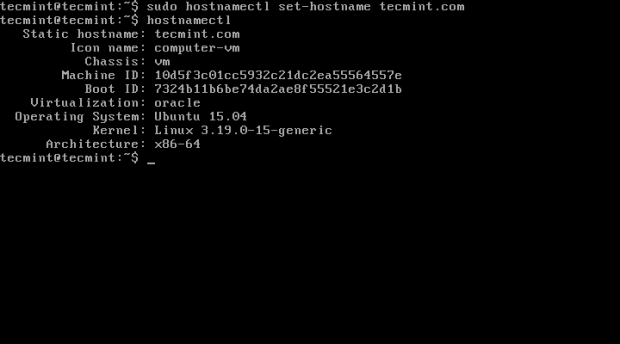 Defina o nome do host para o sistema
Defina o nome do host para o sistema Claro que você deve mudar “seu nome de host.com”Com o nome de host real que você usará.
2. Para garantir que seu sistema esteja atualizado, execute o seguinte comando:
$ sudo apt-get update && sudo apt-get upgrade
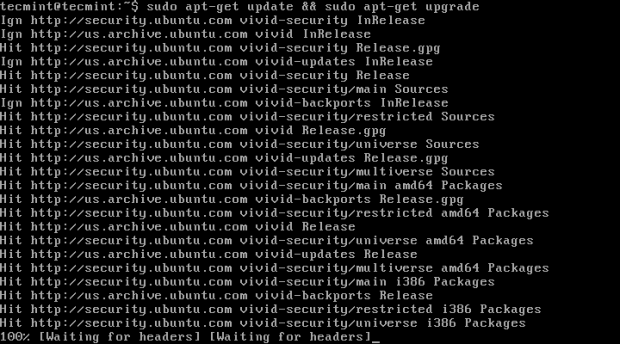 Atualizar Ubuntu 15.04
Atualizar Ubuntu 15.04 Etapa 2: Instale o Apache WebServer
3. Apache é o servidor da web mais frequentemente usado e hospeda a maioria dos sites disponíveis online. Para instalar o Apache em seu servidor, você pode simplesmente digitar o seguinte comando:
$ sudo apt-get install apache2
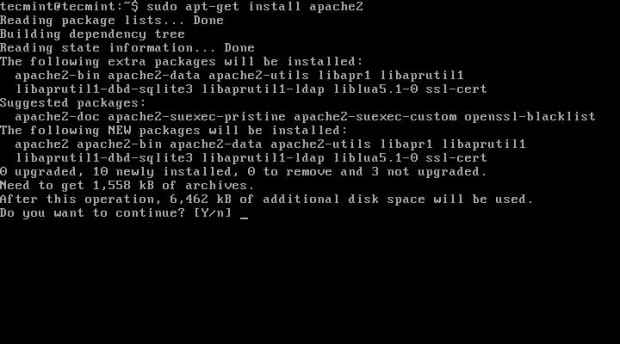 Instale o Apache Web Server
Instale o Apache Web Server Agora você pode começar o Apache executando:
$ sudo service apache2 start
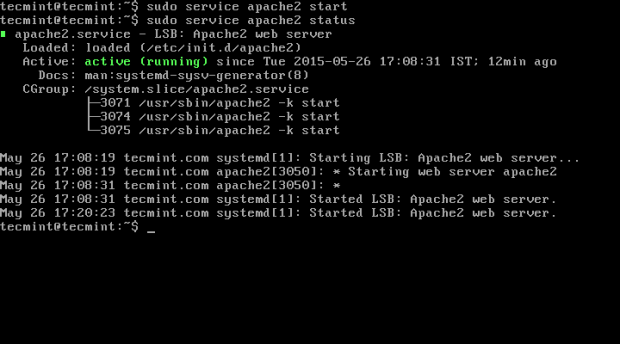 Inicie o serviço Apache
Inicie o serviço Apache
4. Para verificar se o servidor da web está funcionando corretamente, abra http: // server-ip-address em seu navegador. Você pode encontrar o endereço IP do servidor executando:
$ ifconfig -a
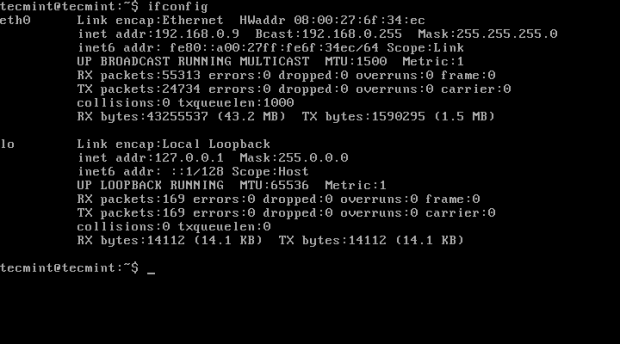 Verifique o endereço IP
Verifique o endereço IP Quando você acessa o endereço IP no navegador, você deve ver uma página semelhante a esta:
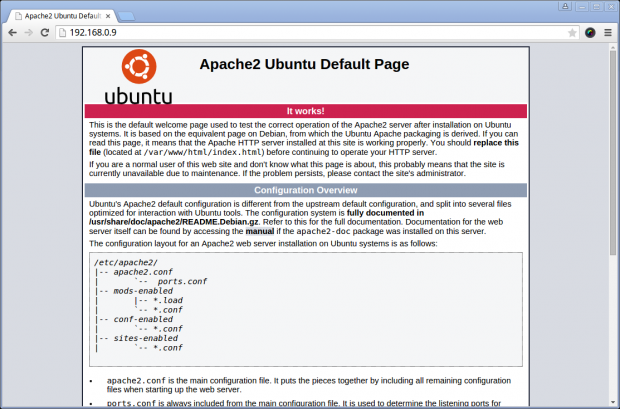 Página padrão do Apache
Página padrão do Apache Etapa 3: Instale o PHP com módulos
5. Php apoia Pré-processador de hipertexto . É uma linguagem de programação poderosa usada principalmente para gerar páginas dinâmicas da web usadas com frequência com bancos de dados. Observe que o código PHP é executado pelo servidor da web.
Para instalar o PHP, basta executar o seguinte comando:
$ sudo apt-get install php5 php5-mysql php5-mcrypt php5-gd libapache2-mod-php5
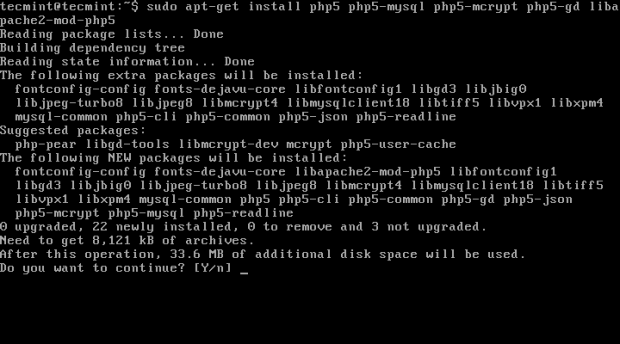 Instale módulos PHP e PHP
Instale módulos PHP e PHP 6. Para testar sua instalação PHP, navegue até o diretório raiz do servidor da web e crie e abra um arquivo nomeado php_info.php:
$ cd/var/www/html/$ sudo vim php_info.php
Insira o seguinte código:
Salve o arquivo e carregue -o no seu navegador digitando http: // your-ip-address/php_info.php. Você deve ver a saída do phpinfo () função que fornecerá informações sobre sua configuração PHP:
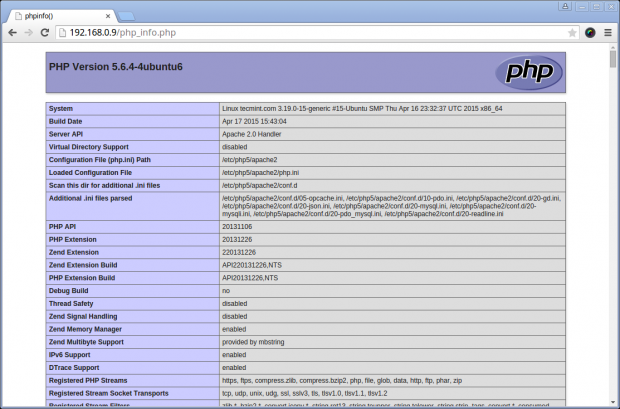 Verifique as informações do PHP
Verifique as informações do PHP Você pode instalar mais módulos de PHP mais tarde. Para procurar mais módulos, simplesmente use:
$ sudo apt busca php5
Etapa 4: Instale o servidor e cliente MariaDB
7. Mariadb é um sistema de gerenciamento de banco de dados relativamente novo que é desenvolvido pela comunidade. É um garfo do MySQL, destinado a permanecer livre sob o GNU GPL. O projeto é liderado pelos desenvolvedores originais do MySQL devido ao Oracle obtendo controle sobre a distribuição MySQL. Basicamente, fornece a mesma funcionalidade que o MySQL e não há nada a temer aqui.
Para instalar Mariadb em Ubuntu 15.04 Execute o seguinte comando:
$ sudo apt-get install mariadb-client mariadb-server
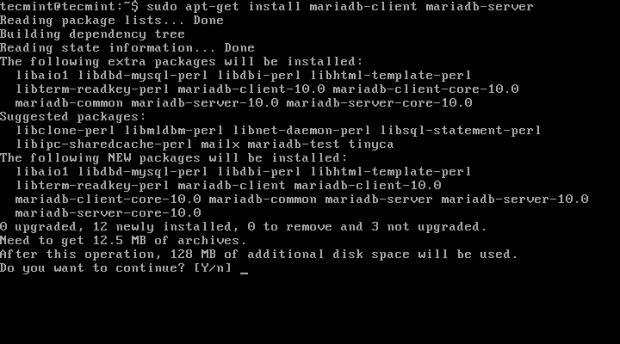 Instale o servidor mariadb
Instale o servidor mariadb 8. Durante a instalação, você irá não ser solicitado a configurar senha para o usuário do Mariadb Root. Para fazer isso, você precisará emitir o seguinte conjunto de comandos:
$ sudo mysql -u root $ use mysql; $ update User Set Plugin = "Where User =" Root "; $ Flush Privileges; $ Quit
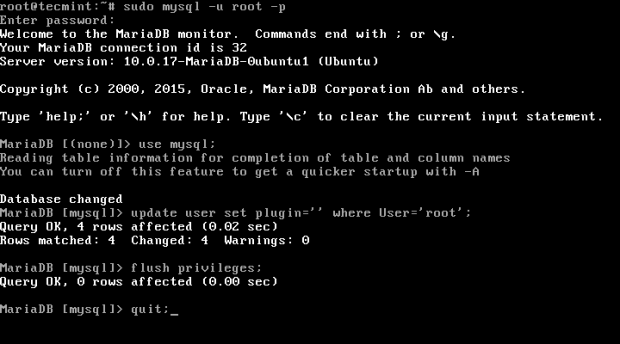 Configure o MySQL
Configure o MySQL Agora o usuário root pode ser protegido usando o seguinte comando:
$ mysql_secure_installation
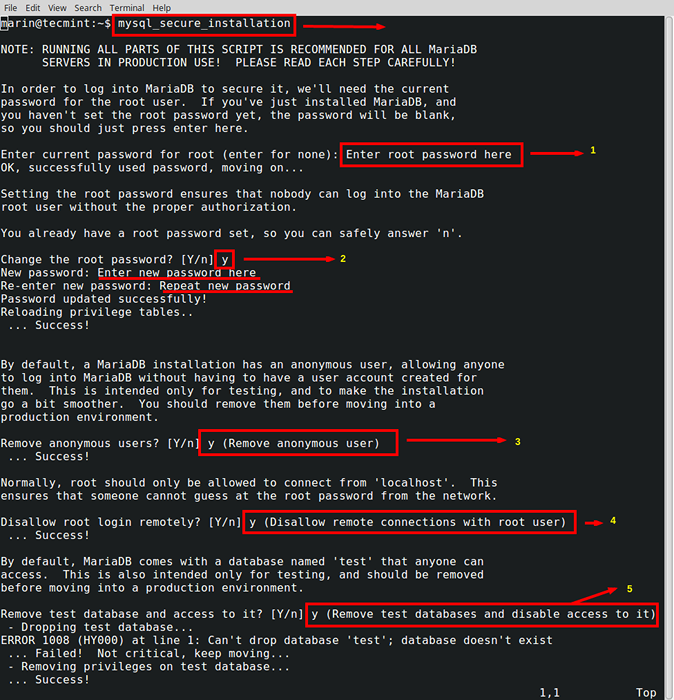
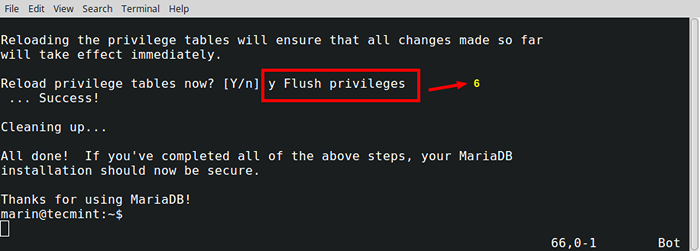
Etapa 5: Instale PhpMyadmin
9. Phpmyadmin é uma interface da web através da qual você pode gerenciar/administrar facilmente seus bancos de dados MySQL/MariaDB. A instalação é realmente simples e pode ser concluída com o seguinte comando:
$ sudo apt-get install phpmyadmin
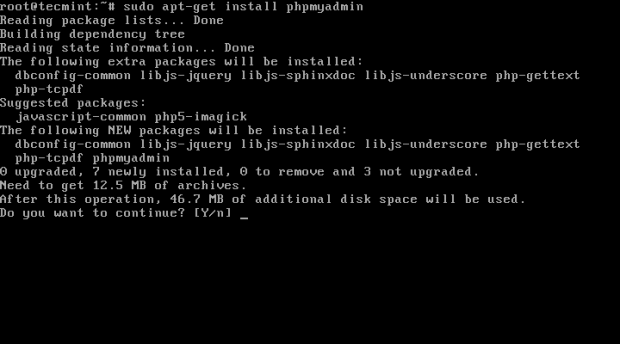 Instale o phpmyadmin
Instale o phpmyadmin Após a instalação, você será solicitado a selecionar o servidor da web que você está usando. Selecione “Apache ”e continue:
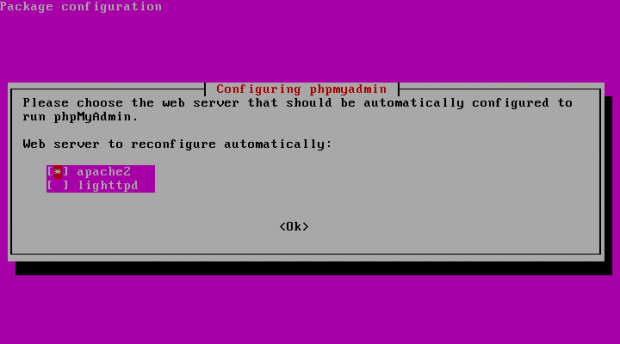 Configure phpmyadmin para apache
Configure phpmyadmin para apache 10. Em seguida, você será perguntado se deseja configurar phpmyadmin com dbconfig-common. Selecione “Não”Como mostrado na captura de tela:
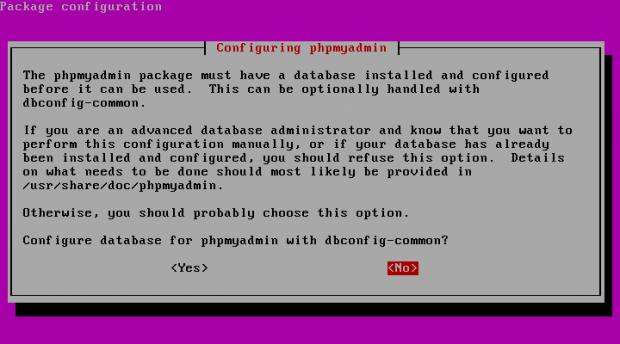 Configure phpmyadmin
Configure phpmyadmin Neste ponto, sua instalação phpmyadmin está completa. Para acessá -lo, você pode usar http: // your-ip-address/phpmyadmin:
Para autenticar, você pode usar o usuário do MySQL Root e a senha que você configurou anteriormente para esse usuário.
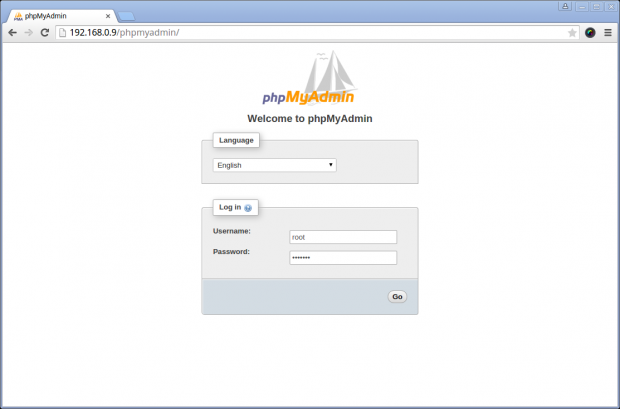 Login phpmyadmin
Login phpmyadmin 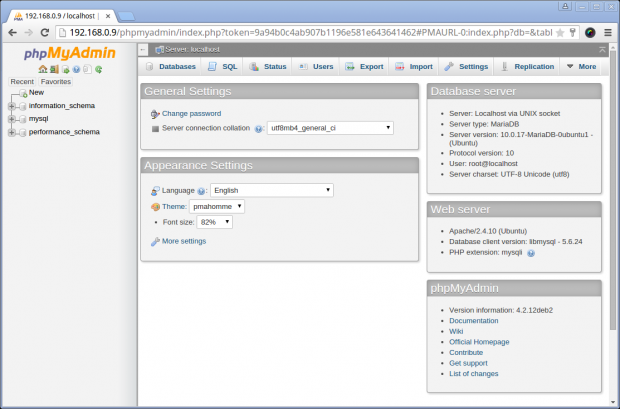 Painel Phpmyadmin
Painel Phpmyadmin Etapa 6: Iniciar a lâmpada na inicialização do sistema
11. Mesmo que os instaladores devam ter configurado os dois Apache e Mariadb Para iniciar automaticamente na inicialização do sistema, você pode executar os seguintes comandos a seguir para garantir que eles estejam ativados:
$ sudo SystemCtl Ativar apache2 $ sudo SystemCtl Ativar MySQL
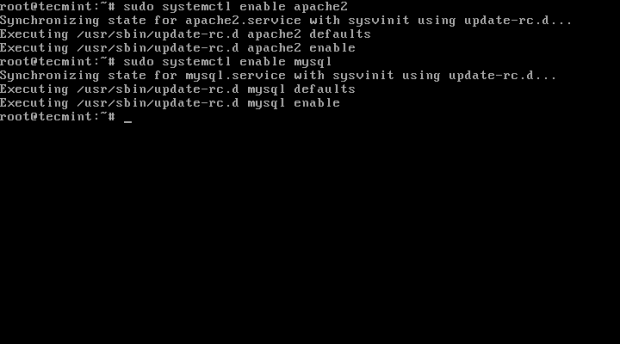 Ativar serviços em inicialização
Ativar serviços em inicialização Você pode executar um sistema reinício para garantir que todos os serviços comecem normalmente conforme o esperado.
Isso é tudo. Seu Ubuntu 15.04 O servidor agora está executando a pilha de lâmpadas e você está pronto para construir ou implantar seus projetos da web nela.
- « Atualizar o Fedora 21 para o Fedora 22 usando a ferramenta 'Fedup'
- Como matar processos Linux/aplicativos que não respondem usando o comando 'xkill' »

